Подключить ФР производства компании АТОЛ или Штрих-М к стандартной 1С торговле особого труда не составляет. Необходимо иметь некоторые общие представления о том, что есть драйвер и как его установить. Полезно иметь под рукой документацию по свойствам и методам драйвера по той простой причине, что нередко приходится дописывать обработки работы с оборудованием.
Описание свойств и методов драйвера ФР фирмы Штрих-М скачать здесь 2,8Мб
Описание свойств и методов драйвера ФР фирмы АТОЛ скачать здесь 2,21Мб
Драйвер фискального регистратора фирмы Штрих-М версии 4.6 можно скачать здесь 1,3Мб
Драйвер фискального регистратора фирмы АТОЛ можно скачать с сайта производителя. Необходимо найти ссылку «АТОЛ: Драйверы торгового оборудования» и скачать драйверы весом 17,4Мб. При установке выбрать режим «Установка по выбору» -> «АТОЛ: Драйвер ККМ v6.7.0».
После установки драйвера ФР в меню Пуск->Программы->Штрих-М (или АТОЛ технологии) появится тестовая утилита. Она будет называться «Тест драйвера» для Штрих-М или Драйвер ККМ для АТОЛ. С помощью этой утилиты можно отбить чек на ККМ, можно снять фискальные отчеты и т.п. Все можно сделать, или почти все. Но в первую очередь этой утилитой нужно настроить связь с кассой. Итак, запускаем утилиту:
Это главное окно. От версии к версии вид может меняться. Нас интересует кнопка «Настройка свойств». Нажмем ее:
Если нам известны параметры подключения ФР, то мы сразу можем поставить порт и скорость. Если нет, то нажимаем волшебную кнопочку «Поиск оборудования», затем «Начать поиск» и утилита сама находит на какой порт подцеплена касса и с какой скоростью работает. Касса при этом должна быть включена и подцеплена шнурочком к компьютеру.
Если параметры выставлены правильно, то щелчок по кнопке «Проверка связи» выдаст код ошибки: «0 Ошибок нет». Таймаут советую ставить 5000, для некоторых прошивок это важно, а где не важно — не помешает.
Это была описана процедура подключения ФР фирмы Штрих-М. Для АТОЛовских то же самое. Необходимо только галочку поставить «Устройство включено» в главном окне.
Если драйвер установлен и параметры связи настроены, то первый этап завершен: файлы драйвера скопированы на жесткий диск, в реестре появилась ссылка на драйвер и драйвер «запомнил», как подключена касса. Осталось настроить подключение в 1С.
Рассмотрим подключение ФР в стандартной 1С:Торговля и Склад.
Во-первых, запустите 1С и выберите «Сервис->Настройка торгового оборудования». Нам нужна закладка «Фискальный регистратор»:
Далее, нажмите галочку «Фискальный регистратор включен», выберите модель фискального регистратора в выпадающем списке. Пароли администратора и пользоваиеля обычно «30». Справа от выпадающего списка две кнопки: «Добавить новую модель фискального регистратора» — левая, и «Редактировать выбранную модель фискального регистратора» справа. Нам нужна правая. Нажимаем:
Наименование модели — просто название, не более того. Внешняя компонента — собственно сам драйвер. DrvFR.dll — драйвер для моделей ФР фирмы Штрих-М, для АТОЛовских — FPrnM1C.dll. Далее, програмный идентификатор: DrvFR (для АТОЛ FprnM45) — имя в реестре, под которым программа-инсталятор прописала драйвер. И наконец самый «сложный» параметр: обработка обслуживания фискального регистратора. Сложная в том смысле, что именно с ней связано большинство проблем. Конфигурация 1С:Торговля и склад постоянно обновляется и дорабатывается, но обработки обслуживания нередко кривые. Для примера здесь можно скачать реальную обработку обслуживания используемой мной у клиентов с фискальным регистратором Элвес ФР-К.
Как видно из рисунка, обработки бывают встроенные и внешние. Встроенную можно использовать для сканера штрих-кода, для фискального регистратора вроде нет. Внешние обработки находятся в каталоге базыExtFormsEquip. Вот две стандартные обработки, поставляемые вместе с торговлей: fr_comm.ert и fr_elves.ert. Для неопытных, при подключении советую попробовать обе. Естественно, пробовать надо на фискальном регистраторе, который не введен в эксплуатацию т.е. чеки, отбиваемые на нем, в фискальную память не попадают. Если же сие невозможно, советую ознакомится с руководством програмиста (ссылки были выше) и заглянуть в код обработки. Приведу некоторые замечания по коду:
Вот кусок функции «Подключить()»:
Если ЗагрузитьВнешнююКомпоненту(Компонента) = 0 Тогда .... Иначе Попытка Объект = СоздатьОбъект("AddIn." + ПрогИд); ....
Здесь написана команда загрузки внешней компоненты «DrvFR.dll» и, если она загружена, попытка создания объекта «Addin.DrvFR». В дальнейшем, если все прошло успешно, Работа с ФР будет идти посредством вызова свойств и методов объекта «Объект».
Рассмотрим такие строки обработки «fr_comm.ert»:
Объект.Mode = 0; Объект.Password = "0"; Объект.SetMode();
У драйвера ФР фирмы Штрих-М такого свойства «Mode» и метода «SetMode()» нет, поэтому бесполезно использовать данную обработку для ФР это фирмы. Но они есть у драйвера ФР фирмы АТОЛ.
Рассмотрим еще строки обработки «fr_comm.ert»:
Если Объект.УстройствоВключено = 1 Тогда .... Возврат Объект.ОписаниеРезультата; Если Объект.Результат <> 0 Тогда ....
Русские варианты свойств и методов не прокатывает! Их необходимо заменить на англоязычные синонимы:
Объект.Connect(); Если Объект.ResultCode = 0 Тогда // Если ошибок нет .... Возврат Объект.ResultCodeDescription; Если Объект.ResultCode <> 0 Тогда ....
Так же обратите внимание на то, как обрабатываются ставки НДС. Если Вы подключаете ФР для розничной торговли, то нужно ли Вам это?
Итак, если все поля заполнены, обработка выбрана, нажимаем кнопку «Ок»:
Нажмем «Подключить». Если вылазит сообщение вроде:
Фискальный регистратор: ошибка при подключении
не удалось загрузить внешнюю компоненту «DrvFR.dll»
скопируйте драйверы оборудования в каталог базы или в каталог 1С: «C:Program files1cv7bin». Для фискального регистратора фирмы Штрих-М скопировать придется два файла: сам драйвер «DrvFR.dll» и файл-лицензию «DrvFR.lic». После этого все должно сработать, а в меню «Сервис->Параметры» должна появиться закладка «Драйвер ФР»:
Настройки порта, скорости и тайм-аут должны быть такими, какими мы их выставили в тестовой утилите.
Наконец необходимо пользователю настроить кассу. Заходим в меню «Справочники-> Структура компании-> Кассы». Наверняка там уже будет элемент «Основная касса», отредактируем его (если такового нет то введем):
Ставим галочку «Данная касса является контрольно-кассовой машиной», выбираем режим работы ККМ «ФР». Записываем изменения и закрываем форму.
Откроем «Справочники-> Структура компании-> Пользователи». Выберем (или введем) пользователя, который будет отбивать чеки, откроем форму для редактирования, закладка «Значения по умолчанию»:
Выберем основную кассу, НДС, НП, основной склад, основной тип цен продажи — розничные.
В принципе, это все. Работа с кассой в меню «Документы -> Работа с ККМ -> Чек ККМ». В конце смены необходимо сформировать обработку «Закрытие кассовой смены» которая удалит все Чеки ККМ за смену, сформирует накладную на проданный товар и закроет смену на ККМ.
Если необходимо отбивать чеки при проведении документа «ПКО», тогда в настройке торгового оборудования необходимо поставить галочку «Используется для отражения наличных денежных расчетов».
|
|||
| Валерия
31.07.19 — 12:39 |
Здравствуйте! Может кто ещё помнит работу с динозаврами. Пытаюсь программно подключить ФР ШтрихМ через DrvFR.Пишет ошибку подключения. вот код: ПодключитьВнешнююКомпоненту(«AddIn.DrvFR»); FR = Новый COMОбъект («AddIn.DrvFR»); рез=FR.Connect(); FR.Password = 30; Если рез<>0 Тогда Сообщить(«ПодключитьФР, ошибка собственно подключения: «+FR.ResultCodeDescription); Возврат Ложь; Иначе Сообщить(«ПодключитьФР, собственно подключение успешно.»); КонецЕсли; Логикой понимаю, что где-то нужно задать параметры, типа компорта и скорости и т.д. Не врубаюсь как. У меня это подключение идет сразу после отключения ФР на DrvFR1С. |
||
| Garykom
1 — 31.07.19 — 12:44 |
Не надо ничего задавать если через «тест драйвера» порт настроен и сохранено оно и так подцепляет сохраненные настройки. Попробуй «сразу после отключения ФР на DrvFR1С2 через тест драйвера подключиться, имхается что порт не освободился нифига после DrvFR1С. |
||
| Масянька
2 — 31.07.19 — 13:03 |
(0) В Тис: в глобальнике ПриНачалеРаботыСистемы — ОткрытьФормуМодально(«Обработка.ТорговоеОборудование», «Подключить»); Далее — открываем обработку, смотрим команду Подключить, которая нас отправляет обратно в глобальник: Функция глОборудованиеКоманда(Вид, Обработка, Параметры) Экспорт Рез = «»; Если ПустоеЗначение(Обработка) = 1 Тогда // внутренняя обработка Если Метаданные.Обработка(«Обслуживание» + Вид ).Выбран() = 1 Тогда ОткрытьФормуМодально(«Обработка.Обслуживание» + Вид, Параметры); Иначе Параметры.Установить(«ОписаниеРезультата», «Отсутствует обработка обслуживания»); КонецЕсли; Иначе Если ФС.СуществуетФайл(глКаталогОписаний + Обработка) = 0 Тогда Параметры.Установить(«ОписаниеРезультата», «Отсутствует обработка обслуживания»); Иначе ОткрытьФормуМодально(«Отчет», Параметры, глКаталогОписаний + Обработка); КонецЕсли; КонецЕсли; Возврат Рез; КонецФункции // глОборудованиеКоманда Никаких портов, скоростей и пр. в коде трогать не надо. Нужно сначала подключить кассу в режиме предприятия (!!!). А когда она (касса) подключится (в режиме предприятия) — в Сервис -> Параметры появится усеченный драйвер RRN/ Вот там и меняйте скорость, порты и пр. |
||
| Валерия
3 — 31.07.19 — 13:06 |
(1) У меня на компе два фискальника висят. Один ккт онлайн и обычный. Поэтому мне нужно как-то параметры задать. Правда работа идет из одной базы, но под разными пользователями. |
||
| Валерия
4 — 31.07.19 — 13:07 |
(2) Попробую сейчас. |
||
| Масянька
5 — 31.07.19 — 13:10 |
(3) По идее — при правильном подключении (и если: звезды встанут в ряд, солнце взойдет, луна уйдет, мировой океан, моря, острова и пр. |
||
| Валерия
6 — 31.07.19 — 13:12 |
(5) Спасибо, огромное! Всё подключилось! |
||
| Масянька
7 — 31.07.19 — 13:14 |
(6) Семерка — это вещь! |
||
| Валерия
8 — 31.07.19 — 13:16 |
(7) Вот прям 100% |
||
| Garykom
9 — 31.07.19 — 14:13 |
«Собрались две блондинки …» |
||
| Garykom
10 — 31.07.19 — 14:14 |
Интересно хоть одна читала: https://www.shtrih-m.ru/docs/download.php?file=30901&iblock=21 |
||
| Валерия
11 — 31.07.19 — 14:15 |
(10) Что бы мы делали без таких умов, как вы… |
||
| Масянька
12 — 31.07.19 — 14:16 |
(11) Не обращай внимания. У него комплекс (с блондинками). |
||
| Garykom
13 — 31.07.19 — 14:23 |
А еще меня бесят недоадмины, которые драйвер не могут нормально инсталлятором установить и начинается шаманство с копированием dll в разные папочки 1С/bin или базы и regsvr32 |
||
| Garykom
14 — 31.07.19 — 14:24 |
(11) Ты (1) выполнила? У тебя «Тест драйвера ККТ» подключается штатно? Знаешь что это такое? А как менять порт написано в (10) |
||
|
Масянька 15 — 31.07.19 — 14:27 |
(13) А меня бесят понаехавшие дятлы, которые в левом ряду едут по навигатору. |
|
Я в одной книжке по программированию как то прочитал: «Есть два вида языков, одни постоянно ругают, а вторыми никто не пользуется.» |
ВНИМАНИЕ! Если вы потеряли окно ввода сообщения, нажмите Ctrl-F5 или Ctrl-R или кнопку «Обновить» в браузере.
Тема не обновлялась длительное время, и была помечена как архивная. Добавление сообщений невозможно.
Но вы можете создать новую ветку и вам обязательно ответят!
Каждый час на Волшебном форуме бывает более 2000 человек.
1. Убедитесь, что у Вас на компьютере запущена программа kkmserver с правами администратора и включен включен сам фискальный регистратор.
2. Ошибка драйвера фискального регистратора.
Проверьте, установлены ли на компьютер драйвера для фискального регистратора и печатаются ли чеки через него. Если через драйвер чеки не печатаются – обратитесь в службу поддержки самого фискального регистратора.
3. Фискальный регистратор должен быть подключен либо через WiFi, либо через COM-порт. Если Ваш фискальный регистратор подключен через USB, Вам необходимо либо подключить фискальный регистратор через COM-порт, либо скачать и установить программу Эмулятор COM-порта для usb.
4.Ошибка установки сертификата безопасности.
Если Вы пользуетесь последней версией браузера Chrome (Версия 59.0.3071.104 и выше) в поле Имя машины, вместо IP-адреса, необходимо внести слово – localhost. При этом в поле Адрес kkmserver (Bnovo Финансы – Настройки – Подключение фискального регистратора), вместо IP-адреса, необходимо ввести слово – localhost:номер порта (например localhost:5893).
5. Не введены данные кассира в Bnovo PMS/не введён ИНН кассира (Раздел Инструменты – Bnovo Финансы).
Для внесения данных о кассире напротив добавленного фискального регистратора нажмите на иконку человечка. Для каждого пользователя в поле Кассир укажите фамилию,должность и ИНН физического лица, которые будут отображаться на чеке при оформлении данным пользователем кассового чека (ВАЖНО: необходимо ввести имена, должности и ИНН всех кассиров-пользователей, даже если не планируется, что пользователь должен печатать чеки).
6. Не совпадают данные доступа пользователей. При настройках ККМ-сервер в разделе Настройки сервера по умолчанию установлен логин User пароль отсутствует. Если Вы заводите пароль для доступа в настройках ККМ-сервер, данный пароль должен быть введен при подключении фискального регистратора в Bnovo PMS.
7. Если в настройках программы ККМ-сервер в разделе Настройка оборудования вы видите ошибку подключения к порту, перезагрузите ваш фискальный регистратор. После этого заново выберите порт, через который подключено ваше устройство и сохраните. Если Вы используете протокол Атол, также выберите порт, по которому передаются данные в ОФД.
8. Ошибка “Исчерпан лимит хранения ФН” – означает что на фискальном накопителе находится большое количество данных, которые не пересылаются в ОФД. Для того, что бы узнать как вручную выгрузить эти данные, необходимо обратиться в службу поддержки той компании, у которой приобретался фискальный регистратор или в ту компанию, которая занималась его подключением к ОФД.
Кассовые аппараты нового поколения являются сложным техническим оборудованием, функционирование которого зависит от взаимосвязанных факторов. Причинами ошибок в работе ККМ могут служить как неисправности отдельных аппаратных узлов, так и перебои со связью на территории торговой точки или конфликты отдельных элементов программного обеспечения. В подобных случаях порядок и эффективность действий кассира зависят от того, насколько точно он оценил ситуацию и масштаб проблемы.
Удалено подключимся и устраним ошибку. Большинство проблем решаем за 15 минут!
Оставьте заявку и получите консультацию в течение 5 минут.
Простейшие ошибки ККТ: локальные технические сбои
К числу наиболее распространенных проблем онлайн-касс любых типов относятся мелкие технические неполадки.
Обрыв ленты. В этом случае программное обеспечение прописывает пометку в чеках о недействительности документа и переводит оборудование в режим работы без бумаги. Для исправления ошибки ККТ требуется установить новую чековую ленту. В зависимости от имеющихся инструкций, кассир выполняет данную операцию самостоятельно, либо обращается к сотруднику, наделенному соответствующими полномочиями. В последнем случае для этого потребуется временно закрыть кассу.
Отсутствие связи. Потеря соединения между онлайн-кассой и компьютером может произойти в результате:
- механического повреждения кабелей;
- отключения питания отдельных узлов;
- сбоя в работе ПО или аппаратуры.
Механизм действий кассира определяется конкретной причиной неисправности и прописывается в должностных инструкциях или локальных нормативных актах. В том случае, если для устранения неполадки достаточно компетенции сотрудника, восстановление работоспособности оборудования производится собственными силами. В иных ситуациях рекомендуется обращаться к помощи специалистов.
Ошибки фискального регистратора на примере типовых моделей
Данный тип оборудования рассчитан на эксплуатацию в кассовой системе. Фискальный регистратор обладает широким функционалом: он способен формировать информативные чеки, развернутые отчеты, накладные и иные типы документов. При этом большинство моделей не имеют собственного дисплея и клавиатуры. Все настройки и действия производятся через сервисный режим или с помощью компьютера, на котором установлено соответствующее ПО. Унифицированное программное обеспечение позволяет систематизировать основные ошибки фискальных регистраторов на примере нескольких популярных моделей.
Мы готовы помочь!
Задайте свой вопрос специалисту в конце статьи. Отвечаем быстро и по существу. К комментариям
Ошибки кассового аппарата Штрих-М
Производитель выпускает два аппарата данного класса: Штрих-Мини-к и Элвес-микро-к. Обе модели имеют один и тот же алгоритм формирования Acc. Lo. К типовым ошибкам кассовых аппаратов марки Штрих-М относятся:
- Общие сбои в работе.
- Некорректные параметры команды.
- Поврежденные записи регистров.
- Ошибки даты и времени.
- Сбои в работе памяти.
Первичная информация о характере проблемы демонстрируется индикатором на передней панели:
- двойные вспышки, разделенные паузами – нарушена работа аппаратной части;
- непрерывное горение и звуковой сигнал – проблема с подачей/наличием бумаги;
- звуковой сигнал и равномерные вспышки – повреждение данных в ОЗУ или ФН.
Полный список возможных неполадок с расшифровкой кодов приводится в инструкции производителя.
Некоторые ошибки ККМ Штрих-М могут быть исправлены собственными силами пользователей. К их числу относятся «зависание» программы при длительной обработке команды (подождать или отменить задачу) и блокирование оборудования при вводе неверного пароля (ввести корректный код доступа). Отсутствие отклика на команды с компьютера может быть связано с неверно настроенной скоростью передачи информации (выставить в драйвере одинаковый хост и убедиться, что канал связи способен работать на таких параметрах).
В остальных случаях требуется обратиться в компанию, которая занимается обслуживанием кассового оборудования.
Ошибки ККМ Меркурий 119Ф
Эта модель является единственным фискальным регистратором, который производится данной торговой маркой. Аппарат получил широкое распространение благодаря низкой цене в сочетании с достаточно объемным функционалом. К типовым ошибкам модели 119Ф относятся:
- общие аппаратные ошибки;
- расхождение даты и времени;
- ошибки связи;
- переполнение счетчика итоговой суммы;
- командные ошибки;
- сбои в работе памяти.
Информация о характере неполадки поступает с онлайн-кассы в компьютер, после чего оборудование выдает на монитор шифр ошибки. Одновременно предлагается и путь ее устранения. Общие аппаратные ошибки ККМ Меркурий пользователь может исправить самостоятельно. К их числу относятся потеря питания и улучшение качества печати (очистка термоголовки или настройка контрастности в Панели управления). В том случае, если неполадка прямо или косвенно оказывается связана с работой ФН, оборудование блокирует все функции, кроме автоматической диагностики и выдачи чека тестирования. В такой ситуации необходимо обратиться к сотрудникам АСЦ, которые обслуживают эту кассу.
Подключите техподдержку 24/7. Быстрая реакция, 95% проблем решаются после первого обращения.
Оставьте заявку и получите консультацию в течение 5 минут.
Что делать, если произошла программная ошибка на ККТ
Перепрошивка представляет собой фундаментальное обновление встроенного программного обеспечения. Эта процедура может проводиться как в плановом режиме при выпуске разработчиками новой версии софта, так и при критических сбоях в работе онлайн-кассы. Наиболее часто причинами того, что на ККТ произошла программная ошибка, являются следующие ситуации.
Проблемы с драйвером. Устаревшая или некорректная версия программного обеспечения способна полностью остановить работу кассы. В зависимости от специфики конкретной модели оборудования, система может дать сбой или потребовать сброса до заводских настроек, чтобы устранить ошибку.
Использование устаревшего оборудования. Некоторые модели ККТ предыдущего поколения могут быть дооснащены картами фискальной памяти. При этом производится замена процессора, при необходимости устанавливаются порты USB или Ethernet, а также – модули WiFi или GSM. Такое оборудование допускается к работе (отмечается индексом Ф или F в техпаспорте), однако требует максимального внимания к корректности работы нового программного обеспечения.
Операторские ошибки при работе с ККМ
Наиболее распространенные ошибки кассира можно разделить на две группы.
Некорректный учет финансов. Типовые проблемы с количеством наличности возникают в следующих случаях:
- покупателю не пробит чек;
- сумма в документе отличается от реальной стоимости;
- ошибочно оформлен возврат прихода.
Для исправления расхождений создается чек коррекции. Формирование документа производится в рамках одной открытой смены. Вместе с чеком создаются акт об обнаружении излишков/недостачи, служебная записка или объяснительная с изложением эпизода. Копии документов передаются в ФНС, а оригиналы хранятся в бухгалтерии у хозяйствующего субъекта на случай проверки.
Некорректная периодизация. Ошибки фискального регистратора при открытии смены могут возникнуть по следующим причинам.
- Незавершенная смена на ФН. В этом случае система выдает сообщение «нет ККМ с закрытыми сменами». Для исправления неполадки требуется открыть драйвер и завершить период вручную.
- Незавершенная смена в 1С. В этом случае система сообщает, что смена уже открыта, в то время как отчет о закрытии за предыдущие сутки уже распечатан. Для исправления сбоя требуется вручную изменить статус периода в разделе «групповое изменение реквизитов».
Некоторые виды невосстановимых ошибок фискальной аппаратуры требуют не только обращения к специалистам, но и передачи им оборудования для ремонта. Единственным способом обеспечить бесперебойную работу торговой точки в такой ситуации является наличие дублирующей или запасной кассы.
Техническая поддержка 24/7. Выделенный менеджер, быстрое решение. Консультации по ГИС.
Оставьте заявку и получите консультацию в течение 5 минут.
Оцените, насколько полезна была информация в статье?
Наш каталог продукции
У нас Вы найдете широкий ассортимент товаров в сегментах
кассового, торгового, весового, банковского и офисного оборудования.
Посмотреть весь каталог
В этой статье описаны наиболее распространенные проблемы и ошибки при подключении ККМ с РемОнлайн, а также решение этих ошибок. Если вы не нашли проблему, с которой столкнулись — обратитесь в Службу поддержки РемОнлайн.
Проблемы и ошибки при подключении фискальных регистраторов производства Меркурий
1. Ошибка ККТ 618: CloseSession: Неверный ключ сессии (None)
Ошибка возникает при попытке распечатать тестовый чек.
Решение проблемы
В Диспетчере устройств переключите Меркурий на порт COM-1.
Проблемы и ошибки при подключении фискальных регистраторов производства ШТРИХ-М
1. Не удалось соединиться с устройством (auto) (-2: COM порт недоступен) Текущий режим ККТ: Неизвестный режим: 0, Бумага присутствует
Ошибка возникает при подключении ККМ Штрих-НАНО-Ф, при попытке тестовой печати чека.
Решение проблемы
Особенности любой модели ККМ от Штрих-М, в том что установку драйверов нужно обязательно запускать только от имени администратора. Даже если вы авторизировались в учетную запись на компьютере с правами администратора.
При запуске драйвера нужно кликнуть правой кнопкой мыши и выбрать “Запуск от имени администратора”.
Также обязательно проверьте корректность определения кассового устройства как VCOM, а также установите драйвер VCOM.
2. Не удалось отправить фискальный признак чека ([SSL:CERTIFICATE_VERIFY_FAILED] certificate verify failed (_ssl.c:600))
Эта проблема возникает у пользователей Windows XP и Windows 7, так как с 30 сентября 2021 года компания Microsoft прекратила поддержку корневых сертификатов в Windows 7.
Решение проблемы
Установите последнюю версию Windows 10, а также все существующие обновления.
Проблемы и ошибки при подключении фискальных регистраторов производства АТОЛ
1. Прекращена работа программы “РемОнлайн ККТ”
На экране появляется окно, которое информирует об ошибке “Прекращена работа программы “РемОнлайн ККТ”.
Чаще всего эта проблема возникает при подключении кассового аппарата АТОЛ 30Ф. Она проявляется на завершающем этапе установки драйвера “РемОнлайн ККТ: Универсальный драйвер торгового оборудования” в ОС Windows 7 или Windows 10.
Подробности проблемы выглядят следующим образом:
Описание: Stopped working
Сигнатура проблемы:
Имя события проблемы: APPCRASH
Application Name: ud.exe
Application Version: 3.1.0.0
Application Timestamp: 549dea78
Fault Module Name: KERNELBASE.dll
Fault Module Version: 6.1.7601.17932
Fault Module Timestamp: 50327672
Exception Code: e0434f4d
Exception Offset: 0000c41f
Версия ОС: 6.1.7601.2.1.0.256.48
Код языка: 1049
Ознакомьтесь с заявлением о конфиденциальности в Интернете. Если заявление о конфиденциальности в Интернете недоступно, ознакомьтесь с его локальным вариантом: C:Windowssystem32ru-RUerofflps.txt
Решение проблемы
Установите последнюю версию Windows 10, а также все существующие обновления.
2. [WinError — 2147221005] Недопустимая строка с указанием класса
Ошибка возникает во время тестовой печати чека из РемОнлайн, если у вас установлен драйвер АТОЛ 10 версии.
Решение проблемы
Вам нужно удалить текущий драйвер, после чего установить и настроить 10 драйвер 32-битной версии. После чего снова попробовать запустить тестовую печать чека.
3. Не удалось открыть чек (-3822: Смена превысила 24 часа)
Ошибка может возникнуть, если вы не закрывали смену (не снимали Z-отчет) более 24 часов.
Решение проблемы
Раз в сутки необходимо закрывать смену, это можно сделать на странице “Финансы > Платежи”, нажав на кнопку “Закрыть смену (Z-отчет)”. После этого вы сможете напечатать фискальный чек.
4. Не удалось напечатать отчет с гашением (-3828: Смена закрыта — операция невозможна)
Данная ошибка возникает при попытке напечатать отчет с гашением (Z-отчет) на кассовом аппарате АТОЛ 30Ф.
Решение проблемы
Чтобы восстановить нормальную работу ККМ, откройте сервисную программу “АТОЛ: Драйвер ККМ”, перейдите в раздел “Регистрации” и нажмите на кнопку “Открыть смену”. Теперь можете попробовать повторно напечатать отчет с гашением (Z-отчет).
5. (-214735267, ‘Ошибка.’, (None, None, None, 0, None))
Ошибка возникает при попытке печати отчета с гашением (Z-отчет) на некоторых прошивках АТОЛ. Эта ошибка означает, что смена уже закрыта и невозможно закрыть ее повторно и снять отчет с гашением (Z-отчет).
Решение проблемы
Чтобы восстановить нормальную работу ККМ, откройте сервисную программу “АТОЛ: Драйвер ККМ”, перейдите в раздел “Регистрации” и нажмите на кнопку “Открыть смену”. Теперь можете попробовать повторно напечатать отчет с гашением (Z-отчет).
6. Не удалось установить соединение с устройством (-3: Порт недоступен (System Error. Code: 2. Не удается найти указанный файл))
Проблема может возникнуть при выполнении тестовой печати фискального чека в окне настройке интеграции, на странице “Настройки > Центр интеграции”.
Обычно ошибка проявляется при использовании ККМ АТОЛ 30Ф, которая подключена к компьютеру с предустановленной Windows 10. При этом “касса” установлена корректно, драйвер “РемОнлайн ККТ” ее видит, а снятие X-отчета происходит без каких-либо проблем.
Решение проблемы
Необходимо сохранить порт доступа в сервисной программе “АТОЛ: Драйвер ККМ”.
Обратите внимание, что сохранение порта необходимо производить от лица того же пользователя, от которого и запускается драйвер.
После этого попробуйте повторно сделать тестовую печать чека в окне настройки интеграции.
7. Не удалось открыть чек (-3933: Вход в режим заблокирован)
Эту ошибку можно встретить при печати фискального чека в момент внесения денег за продажу или при печати фискального чека из диалогового окна совершенной продажи.
Решение проблемы
Вероятнее всего, проблема состоит в том, что вы не закрыли смену за предыдущий день. Поэтому необходимо сделать отчет с гашением (Z-отчет). Существует и дополнительный вариант — принудительная перезагрузка ККМ.
После этого попробуйте повторить печать фискального чека.
8. Не удалось напечатать строку (-1: Нет связи)
Эта ошибка может возникнуть при подключении кассового аппарата АТОЛ 11Ф.
Решение проблемы
В первую очередь нужно проверить, на каком протоколе обмена настроена касса. Есть два протокола: версии 2.4 и 3.0. Работать должно на протоколе 3.0. Для его активации нужно зайти в сервисный режим кассы.
Как это сделать:
-
Выключить кассу.
-
Нажать и удерживать кнопку прокрутки кассовой ленты и включить в этот момент кассу.
-
Ожидаем 4 сигнала кассы, после 4-го отпустить кнопку, она напечатает что зашла в сервисный режим.
-
Далее путем нажатия на кнопку прокрутки нужно выбрать протокол обмена и выставить там АТОЛ 3.0
9. Не удалось напечатать отчет с гашением (-199: Неизвестная ошибка (описание ошибки недоступно: -4019))
Эта ошибка может возникнуть при попытке напечатать отчет с гашением (Z-отчет).
Решение проблемы
Эта проблема связана с тем, что в ОФД не передаются данные с ККМ. Вам нужно сделать следующее:
-
Убедится в том что отправляются данные в ОФД.
-
Через утилиту ККМ прописать свой адрес обращения в ОФД.
10. Не удалось открыть чек (-4019: Исчерпан ресурс хранения ФН) / Ошибка ФН 235
Эта ошибка может возникнуть при печати фискального чека. Проявляется в виде печати на чеке текста “Ошибка ФН 235”.
Решение проблемы
Это распространенная ошибка, которая означает, что касса не передавала чеки в ОФД в течение/более 30 дней и в связи с этим заблокировалась.
Необходимо настроить связь с ОФД и отправить документы, то есть настроить кассу так, чтобы она подключилась к интернету и отправила чеки. После этого печать чеков снова заработает.
11. Запуск программы невозможен, так как на компьютере отсутствует api-ms-win-crt-runtime-[1-1-0.dll. Попробуйте переустановить программу
Решение проблемы
Нужно запустить установку драйверов “АТОЛ” и “РемОнлайн ККТ” от имени администратора. Даже если вы авторизовались в учетную запись на компьютере с правами администратора.
При запуске драйвера нужно кликнуть правой кнопкой мыши и выбрать “Запуск от имени администратора”.
12. Неподдерживаемый протокол командного сценария: mostech_universal_driver_protocol_v15
Эта ошибка может возникнуть при печати фискального чека.
Решение проблемы
Вам нужно поставить свежую версию универсального драйвера ККТ РемОнлайн, которая доступна по ссылке. Запуск драйвера нужно производить от имени администратора.
13. Вход в режим заблокирован (34).
Эта ошибка может возникнуть при тестовой печати фискального чека.
Решение проблемы
Вероятнее всего ваш принтер не зарегистрирован в ОФД и не связан с ФН, поэтому не может печатать фискальные чеки, только обычные. Свяжитесь с поставщиком кассы, чтобы вам настроили связь с ОФД и вы могли передавать и печатать фискальные чеки.
Содержание статьи
В статье мы рассмотрим наиболее часто встречающиеся ошибки при работе в программе 1С:Розница у пользователей и посмотрим как их можно решить.
При работе с ККТ (контрольно-кассовая техника, далее касса) в 1С, ошибки, связанные с открытием или закрытием смены, бывают не часто, и связаны в первую очередь с невнимательностью пользователя или с серьезным повреждением кассы. Рассмотрим для начала первый вариант:
Открытие смены

Самой распространённой ошибкой при открытии смены является ошибка, связанная с тем, что касса не подключена к 1С, это может быть по множеству причин:
— В первую очередь проверяем, что на кассе светится индикатор питания (обычно он расположен сверху), если индикатор не включен, то проверяем питание кассы (подключена ли касса к розетке, возможно отошел кабель). Если же все провода на месте и подсоединены, а индикатор не горит, то поломка заключается в самой кассе и нужно обратиться в сервисный центр.
— Далее если индикатор включен, но ошибка возникает, тогда нужно проверить закрыта ли вчерашняя смена на кассовом аппарате, если кассовая смена не закрыта открыть смену программа также вам не даст. Для проверки этой ошибки, закрываем 1с и открываем приложение «Тест драйвера ККТ» (обычно расположен на рабочем столе), выглядит само приложение обычно так:

Далее в данном приложении нужно нажать кнопку «свойства», и указать данные подключения кассы и для проверки нажать «Проверка связи», если все сделали правильно, то в окне «Результат» будет выведена информация о кассе.

Далее закроем данное окно и перейдем на вкладку «Информация о ККТ» и нажмем единственную кнопку «Прочитать», в окне появится информация, в котором будет написано состояние кассовой смены, если смена открыта, то нужно ее закрыть привычным для вас методом, если же написано, что смена закрыта, продолжаем искать причину.
— последней из возможных причин может быть автоматическое или случайное изменение параметров ККТ в 1с (таких как порт или соединение). Для проверки откроем в 1С, подключение и настройка оборудования, проверим параметры ККТ и нажмем «Тест подключения», если все указано верно и касса включена, а тест не проходит, обратимся за помощью в сервисную службу.

— еще одна причина данной ошибки может быть не закрытие кассовой смены в 1с, то есть на кассовом аппарате она закрыта, а в 1с нет (такое могло произойти по множеству причин, начиная от того, что закончилась лента в кассе, до перебоя в электричестве) для проверки, в 1с откроем документ «Кассовые смены»

И проверим закрыта ли последняя кассовая смена:

Если смена не закрыта сделаем с помощью обработки «Групповое изменение реквизитов», выбрав нужный документ и реквизит статус смены, которые выберем в значение «Закрыто»
Закрытие кассовой смены
Ошибки закрытия смены часто похожи, и в первую очередь при закрытие кассовой смены, стоит проверить все тоже самое, что описано в первом пункте об «Открытие кассовой смены». Тут разберем остальные случаи, касающиеся только закрытия.
При закрытии смены программа и касса сверяют суммы, что отражается в окне при закрытии в виде поля «Сторно»

Если данная цифра не равно 0, то закрыть смену не удастся, универсального алгоритма по устранению данной ошибки нет, нужно проверить все документы продажи и сверить их с X-отчетом.
Важно помнить, что смена должна быть зарыты в течении 24 часов с момента открытия!
1С:Розница ошибка №2 — Ошибки внесения и выемки денег в ККМ
Давайте сначала разберем настройки ККМ для выемки, есть три вида выемки:
— полная выемка;
— частичная выемка;
— выемка не производится.
Для ее выбора заходим в НСИ -> Магазины и нажимаем сверху на значок папки со стрелкой и выбираем «Типы выемки при закрытии смены»

Например, так, выберем «Выемку не производить»

После выбора в рабочем месте кассира появится кнопка «Выемка денег», нажимаем, вводим сумму выемки, после чего создаем кассовый ордер на перемещение ДС в кассу предприятия (об этом подробнее в статье о выемке, тут же разберем ошибки)

Ошибок здесь бывает немного, но давайте пройдем и по ним:
— ошибка нет денег в кассе, данная ошибка возникнет, если мы нажмем «Выемку денег», введем сумму, которой нет в кассе, например, с начала открытия смены мы продали товара на 50.000 (40 000 платёжной картой и 10 000 р наличными), и хотим сделать выемку на 11 000, так как в кассе находятся только наличные деньги, выемка будет невозможна и касса предупредит вас, написав, что в кассе недостаточно средств. Как исправить данную ошибку, говорить думаю не стоит, но на всякий случай проговорим, нужно изменить сумму выемки или создать документ внесения ДС, если были как приходы ДС в кассу, но которые не были отображены документами.
— бывает ошибка, связанная с неверным остатком ДС в кассе 1С, такое происходит из-за сбоев в оборудовании, от которых никто не застрахован. Например, у вас каждое при каждом закрытии смены происходит полная выемка, то есть в кассе на фискальном устройстве все обнулится, и выемка произойдёт, но из-за любого сбоя, например, сюоя электричества или в случае когда закончится лента, документ в 1С о выемке может не произойти и тогда утром вы будете видеть такую картину: где в поле «Сторно будет отражаться не корректная сумма» и при закрытии смены программа будет говорить, что выемку произвести невозможно, так как нет денег в кассе.

1С:Розница ошибка №3 — Ошибка определения доступных касс
Наверное, это самая распространенная ошибка в 1С, связанная с кассами, наравне с открытием смены. Данная ошибка может быть связана с многими факторами, давайте в первую очередь отбросим такие как — смена пользователя Windows, изменение портов кассового аппарата, обновление Windows и т.п. — все эти ошибки исправляются перенастройкой кассы в 1С.

Если ничего из этого не происходило или вы не знаете, тогда выполняем штатных алгоритм: первоначально нужно проверять настройки в «Магазине», для этого во вкладке «НСИ» кликаем на «Магазины»


Выбираем интересующую нас кассу

При открытии раздела «Кассы» видим, что там указывается касса ККМ, через которую и проходит пробивание чека

Далее в базовой версии 1С:Розница следует перейти на кассу ККМ, где будет прописано, какое подключено рабочее место и при помощи какого оборудования. Здесь можно заметить несоответствие наименование рабочего места, запомним это название

Далее открываем раздел «Администрирование» и переходим во вкладку «Подключаемое оборудование»

Далее переходим в раздел «Рабочие места» и смотрим, от какого рабочего места ведётся работа – видим не совпадение с тем, что было в предыдущем пункте. Получается, что ошибка вида «Не смогли определить доступные кассы ККМ» была вызвана несоответствием по рабочему месту. Аналогичным образом могут быть спутаны оборудование или сами кассы.

Кликаем «F2» на клавиатуре – откроется рабочее место, где можно проверить, какое именно оборудование было привязано к данному рабочему месту ранее и привело к ошибке определения касс ККМ. На скриншоте видим, что там ничего не было указано, поэтому становится ещё более очевидно, почему не распознавалось подключение к кассе ККМ

Далее надо сделать так, чтобы оба рабочих места совпадали. Для этого заменяем рабочее место на текущем сеансе, как показано ниже:

Далее поменяем заданное рабочее место на нужное

Теперь можем выполнить операцию, которую планировали изначально и убедиться, что ошибка устранена
1С:Розница ошибка №4 — Ошибка программирования реквизита 1162
Данная ошибка может возникать при следующих проблемах:
— неправильная регистрация кассы в налоговой
— не верная прошивка кассы
— используется некорректные драйвера оборудования
— конфигурация ваше базы 1С не поддерживает работы с данной версией
Данную ошибку сложно исправить штатному пользователю 1С, если по первым 2 пунктам точно надо обратиться в сервисный центр, а по 3-ему обратиться к программистам 1С, то ошибку с некорректной версией драйвера можно исправить самостоятельно, о ней сейчас и расскажем:
Первым делом заходим на официальный сайт производителя вашего кассового аппарата (допустим у вас АТОЛ, значит вбиваем в браузере строку «официальный сайт «атол» скачать драйвера для кассы (и указываем ее модель)», далее скачиваем последние версию (они буду отсортированы по дате выпуска). После скачивания, запустим его установку.
Дальше откроем в 1С справочники «Драйвера торгового оборудования», и нажмем «Добавить»

Тут через кнопку «Функции» -> «Загрузить драйвер» укажем путь скаченного и установленного драйвера.
Далее зайдем в подключаемое оборудование

И в подключенной кассе выберем драйвер, который мы только что загрузили

1С:Розница ошибка №5 — Ошибка программирования реквизита 1009
Данная ошибка очень похожа на предыдущую, но в первую очередь связана с обработкой обслуживания в 1С, для ее исправления нужно заменить обработку обслуживания на новую.
Откроем справочник «Обработки обслуживания торгового оборудования» нажимаем «загрузить» и указываем путь тот же самый, что с установленным драйвером, там же будет и обработка обслуживания
1С:Розница ошибка №6 — Ошибка определения настроек рмк
Если вы увидели такую ошибку, значит у вас не настроено рабочее место, для его настройки делаем следующее:
Нам необходимо настроить рабочее место кассира. Для этого заходим в раздел «Настройки РМК».

Если пусто нажимаем «Создать» или если хотим отредактировать «Изменение настройки РМК»

В открывшемся окне выбираем те настройки, которые нам необходимы: на первой вкладке устанавливаем флаги напротив пунктов «Объединять позиции с одинаковым товаром», «Использовать расширенную настройку кнопок нижней панели» и «Открывать нижнюю панель при запуске». На второй вкладке выбираем, какие кнопки будут присутствовать на нижней панели (здесь можно выбрать произвольное количество кнопок).
Внимание! Число «максимальное количество кнопок в одном ряду» не может быть равно 0!

Настроив кнопки нижней панели, нажмем «Записать и закрыть». Теперь открыв раздел «Регистрация продаж», мы видим, что появилась нижняя панель с кнопками, которые мы выбрали в настройках.

Ошибки, возникающие при работе в 1С:Розница мешают нормальному рабочему процессу, можно пытаться их исправить самостоятельно, затрачивая на это массу времени, но лучшее решение — это прибегнуть к помощи специалистов 1С, поставить на обслуживание вашу программу нам и тогда все ошибки будут решены нашими специалистами в кратчайшие сроки.
Узнать стоимость обслуживания можно здесь Тарифы на ежемесячное обслуживание программ 1С либо оставьте заявку на сайте, наш специалист свяжется с Вами и расскажет о действующих ценах на обслуживание.
Как установить драйвера для онлайн-кассы, я описывал в предыдущей статье под названием Установка драйверов для фискального регистратора Атол FPrint-22ПТК, 30Ф, 11Ф.
Теперь же мы рассмотрим, как подключить онлайн-кассу к 1С:Управление торговлей версии 10.3.
Открываем окно «Подключение и настройка торгового оборудования» (СервисТорговое оборудованиеПодключение и настройка торгового оборудования) И переходим на вкладку ККТ с передачей данных. 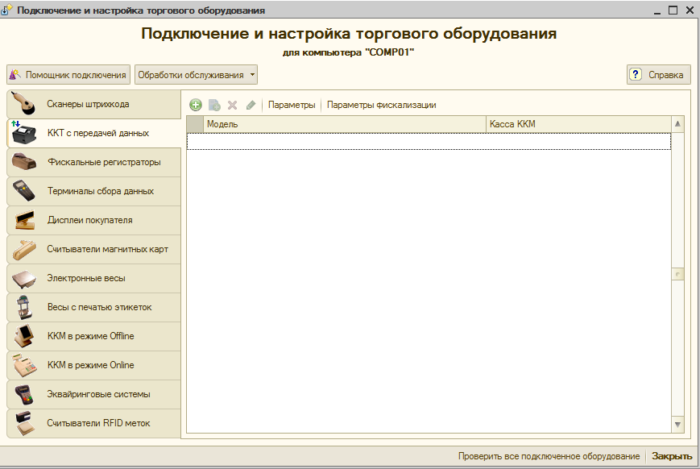
Нажимаем на кнопку Добавить (зеленая кнопка плюс), после чего должна появиться пустая строчка в которой необходимо нажать на кнопку с тремя точками:
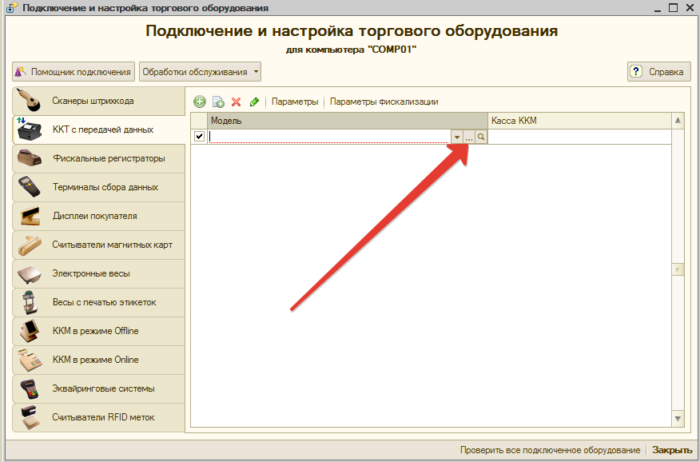
После нажатия на кнопку (три точки) откроется справочник оборудования. Нажимаем на кнопку «добавить» (зеленая кнопка плюс) и вы увидите окно для создания нового торгового оборудования. 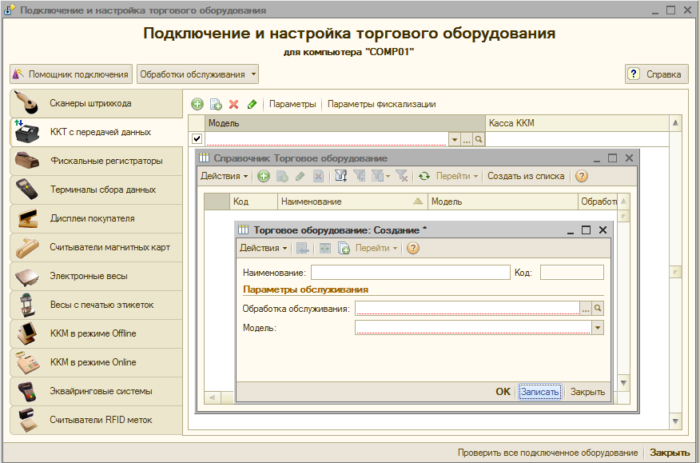
В строку «обработка обслуживания» нам необходимо добавить саму обработку, которая будет взаимодействовать с драйвером ККТ, для этого нажимаем на кнопку «три точки» и перед нами появится окно «Справочник Обработки обслуживания торгового оборудования». Далее кликаем по кнопке «Добавить» (зеленая кнопка плюс) и попадаем в окно «Обработка обслуживания ТО: Создание». Нажимаем на кнопку указанную на изображении снизу и находим нашу обработку (скачать). Все данные заполнятся автоматически, останется только нажать на кнопку ОК.
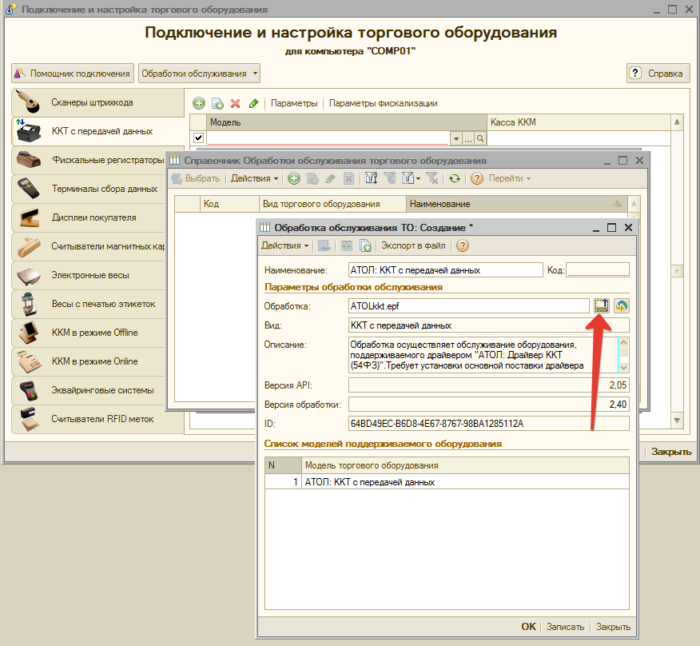
В итоге у вас должно получиться, как на картинке ниже, после чего нажимаем кнопку ОК.
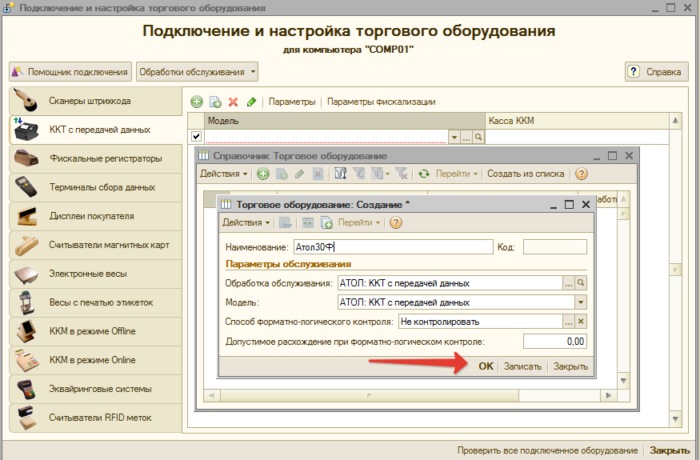
Закройте окно «Справочник Торговое оборудование» и заново откройте для выбора нашей созданной модель кассы.
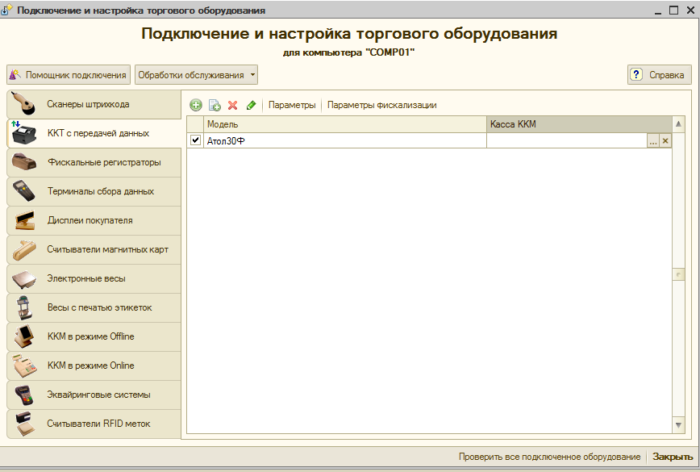
Далее нужно создать или выбрать (если уже было создано) Кассу ККМ.

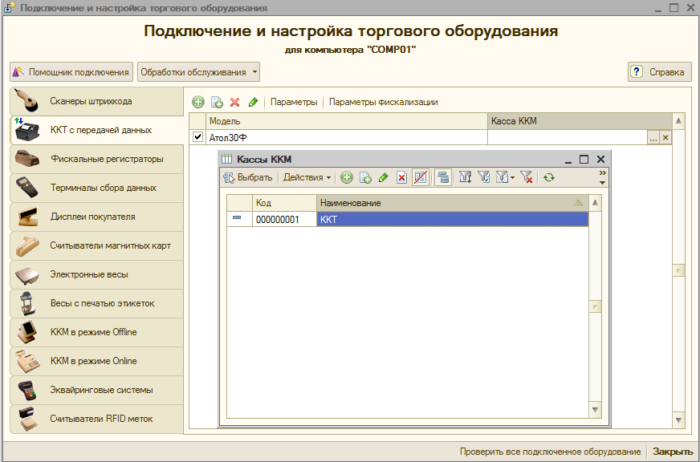
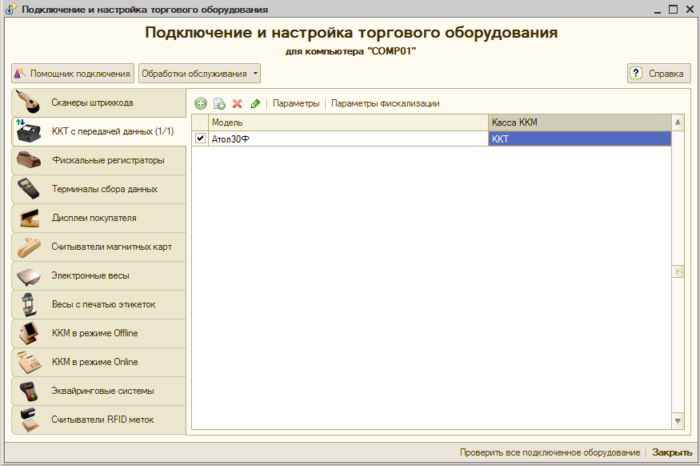
Обработка работает с 9 версией драйвера, поэтому его необходимо установить. Где его скачать читайте тут.
Для проверки работы драйвера необходимо нажать на кнопу «Параметры». В открывшемся окне указать модель кассы, необходимый COM-порт, если касса подключена по USB, или выбрать TCP/IP, если касса подключена по Ethernet и нажать кнопку «Тест устройства». После чего в системных сообщениях увидим надпись Тест успешно пройден, либо тест не пройден.
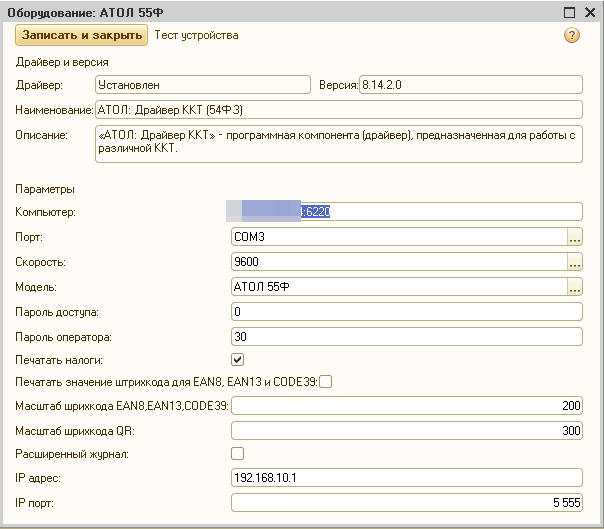
Если вы все сделали правильно и тест успешно пройден, то можно переходить к открытию смены и печати чеков, но это тема отдельной статьи.
upd_01/02/2021
Для работы УТ 10.3 с 10 драйвером АТОЛ нужно скачать данную обработку.
Новичок
Зарегистрирован: Чт мар 10, 2005 8:07 pm
Сообщения: 3
Поключение Штрих- М ФР-К к 1С Предприятие 7.7
Есть Штрих- М ФР-К и 1С Предприятие 7.7 билд24
Стоит драйвер 4.3.4. и в винде все ОК тест драйвера работает как часы
примерная (из драйвера) конфигурация 1с7.7 тоже работает
Нормальная конфигурация не знает об ФР-К (знает только ФР-Ф и ФР-Ф(К))
оба они не подходят
Вопросы
1 Внешняя компонента — DrvFR.dll (взята из примерной конфигурации) ??
2 програмный идентификатор — DrvFR (взята с дуру из головы) ???
3 обработка обслуживания — (пробовал fr_comm.ert fr_elves.ert sc_strih.ert)
Происходит следующее, при подключении пишет:
Ошибка при создании обьекта из компоненты {путь к базе}DrvFR.dll (отсутствует интерфейс IInitDone)
Прообдейтить 1с практически не вариант
_________________
С уважением Шопаров Мурат
Сб мар 12, 2005 1:18 pm
Александр
Подкючение ФР к 1С Предприятию
1.Скачайте с нащего сайта драйвер ФР версии 4.3.10
2.установите данное ПО
3.Из каталога, куда установлен драйвер, скопируйте в каталог BIN 1С файлы : DrvFr.dll и Drvfr.lic
4. Скачайте с нашего сайта обработку shtrihfr_comm.ert (она подходит и для ФР и ФР-К), скопируйте ее в каталог ExtFormsequip базы данных 1С
5. В настройках Торгового оборудованияФискальный регистратор создайте новое устройство : компонента — DrvFr.dll из каталога Bin 1С, название DrvFr, обработка внешняя (в окне появится для выбора shtrihfr_comm.ert)
6. Подключите оборудование, при необходимости в меню 1С ПараметрыФискальный регистратор настройте параметры связи и т.д.
7. Все должно нормально работать.
8….или звоните в ТехПоддержку…проконсультируем дополнительно.
С Уважением, Александр, Штрих-М, ТехПоддержка.
GrandZ
Новичок
Зарегистрирован: Сб сен 23, 2006 4:50 pm
Сообщения: 10
Re: Подкючение ФР к 1С Предприятию
Подскажите — где скачать. Облазил весь сайт — не нашёл
_________________
помню со школы — экпроприация экспроприаторов
Сб сен 23, 2006 5:02 pm
![]()
Timofey Gontar
Постоянный участник
![]()
Зарегистрирован: Чт мар 10, 2005 6:41 pm
Сообщения: 9908
Откуда: ЗАО «ШТРИХ-М», г. Москва
Драйвер Вы можете скачать по данной ссылке.
Обработку Вы можете скачать по данной ссылке.
_________________
С уважением, Гонтарь Тимофей Владимирович
Инженер технической поддержки ЗАО «Штрих-М»
mailto: support@shtrih-m.ru
тел. (495) 787-60-96
ВНИМАНИЕ: Работает Официальный Интернет-Магазин от компании Штрих-М www.shels-m.ru
Пн сен 25, 2006 8:52 am
![]()
Legenda
Новичок
Зарегистрирован: Ср авг 13, 2008 4:00 pm
Сообщения: 58
Добрый день. У нас 1С Торговля +Склад SQL
Нужно подключить Штрих-Мини-ФРК
Все делаю как вы описали, только DrvFR.dll и DrvFR.lic пришлось скопировать не в BIN, а в корень конфигурации.
В итоге пишет: Фискальный регистратор: ошибка при подключении
Нет связи. Думаю надо зайти в Сервис-Параметры и настроить подключение к ФР, но при открытии Сервис-Параметры пишет ошибку
«Variant does not reference an automation object» и далее, где бы не лазил — таже ошибка.
Может для SQL необходимы другие методы подключения ?
Конфигурация 7.70.905
![]()
Prohorov
Участник
Зарегистрирован: Ср апр 11, 2007 3:03 pm
Сообщения: 4691
Пожалуйста, уточните, после копирования DrvFR.dll и DrvFR.lic Вы зарегистрировали DrvFR.dll?
_________________
С уважением, Прохоров Александр Сергеевич,
Инженер технической поддержки
НТЦ «ШТРИХ-М»,
support@shtrih-m.ru
тел. (495) 787-6096.
Пн ноя 24, 2008 10:36 am
Legenda
Новичок
Зарегистрирован: Ср авг 13, 2008 4:00 pm
Сообщения: 58
Не регистрировал. Каким образом зарегестрировать, подскажите пожалуйста
Вт ноя 25, 2008 8:59 am ![]()
Timofey Gontar
Постоянный участник
![]()
Зарегистрирован: Чт мар 10, 2005 6:41 pm
Сообщения: 9908
Откуда: ЗАО «ШТРИХ-М», г. Москва
Для этого в меню «Пуск/Выполнить» необходимо ввести команду regsvr32 <полный путь к файлу DrvFR.dll>, например:
regsvr32 «C:Program FilesШтрих-МDemoPosDrvFR.dll»
_________________
С уважением, Гонтарь Тимофей Владимирович
Инженер технической поддержки ЗАО «Штрих-М»
mailto: support@shtrih-m.ru
тел. (495) 787-60-96
ВНИМАНИЕ: Работает Официальный Интернет-Магазин от компании Штрих-М www.shels-m.ru
Вт ноя 25, 2008 9:33 am
![]()
Legenda
Новичок
Зарегистрирован: Ср авг 13, 2008 4:00 pm
Сообщения: 58
Благодарю, попробую !
Вт ноя 25, 2008 9:39 am ![]()
Timofey Gontar
Постоянный участник
![]()
Зарегистрирован: Чт мар 10, 2005 6:41 pm
Сообщения: 9908
Откуда: ЗАО «ШТРИХ-М», г. Москва
Ждем результатов.
_________________
С уважением, Гонтарь Тимофей Владимирович
Инженер технической поддержки ЗАО «Штрих-М»
mailto: support@shtrih-m.ru
тел. (495) 787-60-96
ВНИМАНИЕ: Работает Официальный Интернет-Магазин от компании Штрих-М www.shels-m.ru
Вт ноя 25, 2008 2:53 pm
![]()
Legenda
Новичок
Зарегистрирован: Ср авг 13, 2008 4:00 pm
Сообщения: 58
День добрый.
Библиотеку зарегистрировал — таже ошибка.
При открытии Сервис- параметры- Драйвер ФР, ошибка
«Variant does not reference an automation object», вкладка открывается, но при нажатии на любую кнопку, ошибка повторяется.
У нас Штрих-МИНИ-ФРК, может для него нужна другая обработка, вместо «obrab_elves_fr_k_for_1c», ведь там написано, что обработка для Элвеса.
![]()
Prohorov
Участник
Зарегистрирован: Ср апр 11, 2007 3:03 pm
Сообщения: 4691
Запустить утилиту «Тест драйвера ФР», ошибка повториться? Утилита запускается через Пуск — Программы — Штрих-М — Тест драйвера ФР.
_________________
С уважением, Прохоров Александр Сергеевич,
Инженер технической поддержки
НТЦ «ШТРИХ-М»,
support@shtrih-m.ru
тел. (495) 787-6096.
Пт ноя 28, 2008 12:45 pm
Legenda
Новичок
Зарегистрирован: Ср авг 13, 2008 4:00 pm
Сообщения: 58
Нет, после ошибки в 1С, утилита — Тест драйвера не запускается (выполнена ошибку и будет закрыта).
Пт ноя 28, 2008 12:59 pm ![]()
Legenda
Новичок
Зарегистрирован: Ср авг 13, 2008 4:00 pm
Сообщения: 58
Что делать ?
Пт ноя 28, 2008 4:09 pm ![]()
Prohorov
Участник
Зарегистрирован: Ср апр 11, 2007 3:03 pm
Сообщения: 4691
Попробуйте переустановить драйвер ФРа.
_________________
С уважением, Прохоров Александр Сергеевич,
Инженер технической поддержки
НТЦ «ШТРИХ-М»,
support@shtrih-m.ru
тел. (495) 787-6096.
Пт ноя 28, 2008 5:36 pm
24.05.2023
Рассмотрим в данное статье наиболее частые ошибки фискального регистратора и способы их устранения.
Ошибка при печати фискального регистратора
При возникновении ошибки появится сообщение на экране ФН или код неполадки будет указан на чеке – при печати оператор увидит, в чем кроется причина. Многие сталкиваются с тем, что на ленте при печати и на экране выводятся разные коды. Универсальным вариантом является код, который вы видите на чеке. А на экране отображается кодировка, принятая тем или иным производителем ККТ.
В статье разберем самые распространенные ошибки, выдаваемые при печати фискальным регистратором.
Порт недоступен
Ошибка возникает при изменении номера портов онлайн-кассы. Закройте АРМ кассира и выполните следующее:
- Проверьте настройку кассы, а именно наличие портов через диспетчер устройств. В соответствующем разделе должны высвечиваться два порта.
- Запустите тест драйвер ККТ и через свойства устройства выполните поиск всех доступных портов.
- По завершении поиска в разделе «Информация» необходимо выбрать нужную кассу.
Теперь можно закрыть окно для поиска и проверить связь. Теперь в результатах должны появиться сведения о ККМ.
Завершающий шаг – проверка работы АРМ кассира. Для этого запустите программу. Если порт виден, значит, вы сделали все правильно.
1С
Фискальный регистратор связывается с 1С через функцию «Подключаемое оборудование». Нужно выбрать ККТ с передачей данных и настроить кассу через соответствующее меню. Предварительно не забудьте установить драйвера, иначе ФР выдаст ошибку.
После настройки проводится тестирование оборудования. Об успешной операции будет свидетельствовать сообщение характерного содержания, а также то, что заводской номер кассы будет прописан в настройках.
Если произошла ошибка, то нужно проверить ККТ. Как и в варианте с недоступными портами, обращаем внимание на подключение к ним. Если обнаружите неполадки, удалите устройство и драйвер. Через несколько секунд появятся два новых устройства. На них нужно установить драйвер.
Выполнили операцию – вернитесь в 1С и снова проверьте связь. Возможно изменение порта подключения. В таком случае они прописываются в окне настройки программы 1С.
Как быть при закрытии документа в ФН
По требованию налоговой службы, могут понадобиться документы, которые хранятся на закрытом и уже замененном фискальном накопителе. Здесь важно помнить, что в обязанность владельцев онлайн-касс входит хранение данных ФН на протяжении не менее 5 лет.
Для получения закрытого документа рекомендуем воспользоваться специальным USB-адаптером.
Локальный технический сбой ККТ
Одна из частых проблем онлайн-касс – это небольшие неполадки технического характера:
- Обрыв чековой ленты. Об этом свидетельствует пометка о недействительности чека при печати и перевод ККТ в режим функционирования без ленты. Замену чековой ленты можно выполнить самостоятельно либо обратиться к сотруднику, на которого возложены соответствующие полномочия. При втором варианте на время замены ленты касса закрывается.
- Нет связи между онлайн-кассой и компьютером. Возможные причины – это повреждение проводов, отсутствие электропитания, сбой программы или оборудования.
В зависимости от вида неполадки кассир устраняет ее самостоятельно или обращается к техническому специалисту.
Ошибка 210: отсутствие обмена данными с ФН
При таких обстоятельствах нет соединения между фискальным накопителем и кассовым аппаратом. Возможные причины – кассовый аппарат без предустановленного ФН, повреждение шлейфа между накопителем и ККТ, неисправность ФН.
Для решения вопроса убедитесь, что фискальный накопитель находится в положенной для него ячейке, имеется подключение к ККТ. Если все так, то проблема кроется в шлейфе или ФН. Ее могут решить в сервисном центре. Предлагаем купить ФН.
Ошибка 211. Некорректный формат передачи данных ФН
Код 211 отображается на чеке в случае отсутствия связи с ФН или при закрытии фискального регистратора. Для начала убедитесь, что связь с ФН присутствует. После этого проверяется статус фискального накопителя. В этом поможет информация о ККТ. В зависимости от модели кассового аппарата, для распечатки отчета применяются разные команды (комбинации клавиш).
В документе есть строка «Фиск. режим закрыт». Положительный ответ означает закрытие архива фискального накопителя. Ошибка кроется именно в этом. Решить проблему можно, установив новый ФН.
Ошибка 212: проверьте состояние ФН
Причина кроется в отсутствии связи с фискальным накопителем или его неисправности. Третий распространенный вариант – нет отметки о постановке ККТ на учет в налоговой.
Для решения проблемы убедитесь, что кассовый аппарат имеет регистрацию в ФНС. В этом случае фискальный накопитель – со статусом активированного. Затем по описанной выше схеме проверьте, исправен ли накопитель. При отрицательном результате диагностики воспользуйтесь услугами техцентра.
Ошибка 215: ФН с истекшим сроком эксплуатации
Фискальный накопитель можно использовать в течение 13, 15 месяцев или трех лет в зависимости от аппарата и настроек. Если на чеке отображается код 215, то пришло время заменить оборудование. Аналогичная ситуация с кодом 234: он свидетельствует об исчерпании ресурса криптографического процессора накопителя.
Ошибка 216: можно ли освободить память
Код 216 предупреждает о заполнении архива. Память ФН не вмещает больше информации об операциях. Выход один – в замене ФН. Увеличение объема памяти или архивирование не предусмотрены. Ошибка означает, что память фискального накопителя больше не может вмещать информацию.
Код 217: настройте корректные дату и время
К фискальным данным относятся дата и время закрытия и открытия торговой сессии. В некоторых случаях настройки могут быть сбиты. Для исправления ситуации снимите отчет о состоянии расчетов и проверьте дату и время последних чеков.
Рекомендация: при открытии смены сверяйте дату и время. Так вы избежите ошибки 217.
Ошибка 218: отсутствие запрошенных сведений в ФН
Аппарат выдает код 218, если пользователь ищет отсутствующий фискальный документ. Для исправления ошибки проверьте, была ли операция с таким номером. Для этого сверьте нужный номер с чеком или документом, формирующимся в личном кабинете ОФД.
Ошибка 219: переполнен ФН (итог фискального чека)
Код 219 возникает, если переполняется память фискального накопителя. Решение простое, но требующее расходов – на покупку нового ФН и его установки взамен переполненного устройства.
Коды 225 и 255: когда номер ФН не верен
проверьте, совпадает ли номер ФН, указанный в настройках ККТ, с действительными параметрами накопителя. Если нет, то внесите корректировки.
Ошибка 231: неправильные данные команды фискального накопителя
Код 231 выводится, если используется ФН, который не соответствует требованиям. Так, при общей системе налогообложения предприниматель должен применять ФН на 13 или 15 месяцев, при льготном варианте уплаты налогов – на 3 года. Это все отображается в настройках ККТ. И при несовпадении хотя бы одного из критериев будет выдаваться код 231.
Код 234: не осталось ресурса криптографического процессора ФН
Ошибка ФН 234 свидетельствует об истечении срока действия ФН. При этом на экране выводится сообщение о необходимости замены накопителя, достижении им предельного срока службы.
Решение вопроса – через замену ФН. При закрытой смене следует записать дату и время отчета, когда производилось последнее закрытие кассы. Они отражаются на бумажном чеке, хранятся в ЛК ОФД. Затем смарт-терминал подключается к интернету. После этого проверяется, все ли чеки отправлены в ОФД.
Далее на терминале устанавливаются дата и время последнего отчета с плюсом в пять минут. Время – местное. Архив ФН закрывается и устройство заменяется. Новый накопитель регистрируется в системе налоговой через ЛК и в ОФД.
При открытой смене нет возможности самостоятельной замены ФН. Нужно будет в ручном режиме закрыть смену и обратиться в сервисный центр.
Ошибка 235: система хранения ФН исчерпала свой ресурс
Код 235 говорит о том, что оператор фискальных данные не получил в положенное время документ из ФН. В онлайн-кассе формируется чек или отчет, которые пересылаются в ОФД. Бывают случаи, когда операция откладывается. В такой ситуации нужно устранить проблему и корректно доставить документ в течение 30 дней. Если срок будет просрочен, то возникнет ошибка 235.
Для устранения проблемы проверьте соединение с интернетом, действительность договора с ОФД. Затем через ЛК ОФД или на ККТ найдите чек с нужным номером и распечатайте его. Операция не удалась – обратитесь к специалистам.
Ошибка 237: не все документы ФН направлены
Код 237 печатается в случае, если не все документы, формирующиеся онлайн-кассой, ушли в ОФД. Направление отчета или чека должно происходить тотчас после их создания. В некоторых случаях, например, при отсутствии связи с интернетом, операция откладывается. Данные остаются в ФН и направляются в ОФД сразу, как только появляется такая возможность.
Для решения проверьте подключение к интернету. После налаживания связи снимите отчет о расчетах я. Если этому что-то препятствует, то документы остаются в фискальном накопителе и передаются позже — как только появится такая возможность. Чаще всего причина кроется в отсутствии интернет-соединения на ККТ. Нужно восстановить связь, сформировать отчет и направить документы в ОФД.
Типовые модели фискальных регистраторов и разбор их ошибок
Фискальные регистраторы эксплуатируются в составе кассовой техники. В их функции входит формирование отчетов и чеков, накладных, других документов. Многие модели выпускаются без дисплея и клавиатуры. Они настраиваются через компьютер. ПО унифицированное, поэтому можно систематизировать наиболее распространенные ошибки, характерные для большинства моделей. Разберем проблемы, которые возникают у тех или иных аппаратов.
Кассовый аппарат Штрих-М: характерные проблемы
Типовые ошибки оборудования Штрих-М:
- Стандартный сбой в работе (зависание, например);
- Неправильные параметры различных команд;
- Запись регистра с повреждениями;
- Сбой даты и времени;
- Сбой памяти.
При наличии проблемы загорается индикатор, расположенный на передней части ККТ. Двойная вспышка и пауза между ними свидетельствует о необходимости ремонта аппарата. Если индикатор горит непрерывно и при этом раздается звуковой сигнал, то нужно проверить наличие бумаги или корректность ее подачи. Одинаковые вспышки и звук говорят о проблемах с сохранностью данных в ФН или ОЗУ.
Если программа «зависла», оборудование заблокировано из-за некорректного пароля, нет реакции на команды с компьютера, то это можно устранить самостоятельно – перезагрузите программу, введите правильный пароль. После этого все должно заработать. В других случаях потребуется помощь профессионалов специализированного центра.
Типичные ошибки ККТ модели Меркурий 119Ф
Стандартные ошибки кассовой техники бренда Меркурий, а именно модели 119Ф:
- Сбой в аппаратной части, например, ФН не читает флеш-память: убедитесь в наличии данного элемента, переставьте ее и заново загрузите ККТ;
- Ошибки даты и времени – воспользуйтесь командой программирования и введите корректные параметры через компьютер;
- Отсутствие соединения с интернетом – проверьте подключение к сети. Если дело не в проводной связи, перезагрузите ККТ.
При неполадках сведения передаются на компьютер. И пользователь видит на экране код ошибки, а также вариант ее устранения.
В руководстве по эксплуатации описаны также другие случая сбоев. Если не удается самостоятельно или недостаточно компетенций для устранения проблем, специалисты сервисного центра помогут всегда.
Характерные неполадки ККТ модели Штрих Мини К
При возникновении ошибки оператор слышит короткий звуковой сигнал. На экран ККМ выводится код неполадки и ее описание. Стандартные проблемы:
- Незакрытый архив в ФП: для снятия данной ошибки войдите в технологический режим, нажмите и удерживайте микрокнопку на плате. Затем нужно включить ККМ и нажать на кнопку «Ввод». Далее следует отпустить микрокнопку, воспользоваться командой «Итог» и ждать выполнения операции и выхода в технический режим. Если все сделано правильно, на чеке будет напечатано, что процесс завершен успешно.
- Некорректные параметры даты и времени: нажмите на дисплее кнопку «Выбор», затем 7 (для корректировки времени) или 3 (для исправления даты), далее – «Итог» и ввести правильные значения;
- Аппаратный сбой: проверьте корректность подключения периферийных устройств. Затем перезагрузите ККМ.
Вышеуказанные ошибки можно устранить самостоятельно, без специальных навыков. При авариях ЭКЛЗ, криптографического сопроцессора, например, лучше обратиться в техническую службу.
Ошибки аппарата Элвес Микро К
Расшифровка кодов ошибки с описанием действий механика/оператора входит в комплект поставки. Так, при неверном вводе стоимости продукции высветится неполадка под номером 008. Для решения вопроса следует ввести меньшую сумму или перепрограммировать ограничение.
Код 010 будет означать ввод неправильного количества продаваемых изделий. Способ устранения неполадки – в указании верного значения или перепрограммировании аппарата. При отсутствии в ККТ кассовой ленты выйдет значение 103 – замените чековую ленту.
При сбое фискальной памяти (код 160) выручит только приглашенный мастер. Если переполнится фискальная память, замените ФП или проверьте, нет ли сбоя в работе ФП.
Типичные аппаратные и программные сбои модели Меркурий 119Ф
Аппарат Меркурий 119Ф имеет такие же стандартные проблемы, что и другие вышеописанные модели. Среди типичных ошибок – не прочитывается флеш-память или не происходит запись, сбой в программировании даты, отсутствие сообщений для сервера ОФД. Связь с ФН может прерваться . Бывает, что отсутствуют запрошенные в ФН данные. При переполнении архива фискального накопителя также требуется замена устройства.
Таким образом, как и любая техника, фискальный регистратор дает сбой при эксплуатации. Часть проблем решается непосредственно на месте, в том числе посредством перезагрузки оборудования. В других случаях требуется помощь специализированных мастеров. И тогда на помощь предпринимателям приходит наша компания.
Фискальный регистратор с фискальным накопителем – это удобно и прозрачно. Их корректная работа – залог оперативного обслуживания клиентов и покупателей, передачи корректных данных в ФНС в оперативном порядке.
22.08.17 — 07:29
Добрый день всем,
Есть торговая точка, стоит УТ 10.3.12.3, подключен фискальник АТОЛ 11ф, при пробитии товара если остаток в минусе, пользователь получает сообщение:
АТОЛ 11Ф: Ошибка при подключении устройства.
Необходимо убедиться, что устройство правильно настроено и соответствующий порт не занят другим приложением.
Порт занят
Произошла ошибка при подключении торгового оборудования
перезапуск не помогает, нужно ждать 5-10 мин, порт освобождается сам.
в чем может быть проблема
1 — 22.08.17 — 07:41
Обратиться к тому, кто дорабатывал вашу УТ 10.3.12.3 для работы с ККТ-онлайн.
Данияр2 — 22.08.17 — 10:17
я и дорабатывал ее, проблема это не решает
_Дайвер_3 — 22.08.17 — 10:20
W-W-w4 — 22.08.17 — 10:23
//при пробитии товара если остаток в минусе, пользователь получает сообщение
Если остаток в минусе вы выводите сообщение на кассу?
5 — 22.08.17 — 11:44
(4) да
Garykom6 — 22.08.17 — 12:06
(5) Реально не в курсе что rs-232 (COM) это монопольный протокол/порт?
Данияр7 — 22.08.17 — 12:18
(6) можно подоробнее, я не понял о чем вы?
Данияр8 — 22.08.17 — 12:51
(6) там виртуальные порты
Изучаю1С89 — 22.08.17 — 13:01
Там два порта должно быть, один для работы с 1с, второй для передачи данных в ОФД.
Данияр10 — 22.08.17 — 13:11
(9) так и есть
Данияр11 — 22.08.17 — 15:11
ни у кого не было что ли?
Zombi12 — 22.08.17 — 15:34
Мы не телепаты и не знаем что написано в твоей обработке обслуживания. Ты ведь сам, говоришь, допиливал УТ до он лайн касс? Судя по (0) порт открывается и в случае отрицательных остатков, прерывается работа обработки обслуживания, порт при этом не закрывается. При следующем обращении он естественно занят. Допили УТ по человечески.
Woldemar17713 — 22.08.17 — 15:34
(11) Было. Плюнул и впарил 11.3 , Там все прекрасно работает. Конечно были недовольны что бабло платить, я им предложил поставить бухгалтерию 5.0 досовскую бесплатно.
piter314 — 22.08.17 — 15:41
а почему не tcp/ip
Woldemar17715 — 22.08.17 — 15:47
(14) ты это к (13)?
Тогда тбе надо было сумничать почему не ipx/spx.
16 — 22.08.17 — 15:51
(8) ага и виртуальные порты вдруг стали не монопольными…
сам то логически подумай вот две разные программы/процесса на одну ККТ дают разные команды пробития чеков одновременно — что будет?
17 — 22.08.17 — 15:51
(16)+ у тя ошибка «Порт занят
Произошла ошибка при подключении торгового оборудования»
что тут непонятного то?
18 — 22.08.17 — 15:53
(17) при закрытии формы регистрации продаж написано:
Процедура ОтключитьОборудование(Клиент)
ТО = ПолучитьТО();
Клиенты = ПолучитьПараметрСервераТО(«Клиенты», «Соответствие»);
ВидТО = Неопределено;
СтруктураПоиска = Новый Структура(«Вид»);
Для Каждого ВидТО Из Перечисления.ВидыТорговогоОборудования Цикл
Если Клиент.ПоддерживаетсяВидТО(ВидТО) Тогда
СтруктураПоиска.Вид = ВидТО;
СтрокиТО = ТО.НайтиСтроки(СтруктураПоиска);
СтрокаТО = Неопределено;
Для Каждого СтрокаТО Из СтрокиТО Цикл
Если СтрокаТО.Ссылки = 1 Тогда
СтрокаТО.Ссылки = 0;
СтрокаТО.Обработка.Отключить(СтрокаТО.Объект);
ИначеЕсли СтрокаТО.Ссылки > 1 Тогда
СтрокаТО.Ссылки = СтрокаТО.Ссылки — 1;
КонецЕсли;
КонецЦикла;
КонецЕсли;
КонецЦикла;
Клиенты.Удалить(Клиент);
КонецПроцедуры // ОтключитьОборудование()
а при запуске из интерфейса кассира заново подключает, так вот должен отключать ее и порт будет не занят
19 — 22.08.17 — 15:54
(15) к (0)
Herby20 — 22.08.17 — 15:56
(11) тебе Zombi в (12) все правильно ответил. там, где ты попадаешь в исключение с отрицательными остатками нужно помимо вывода сообщения еще и отключаться от ккт.
Garykom21 — 22.08.17 — 16:02
(18) >должен отключать ее и порт будет не занят
и что? 1С сама напрямую в порт ничего не умеет, оно через ВК работает. И получается глюки с неправильно работой с ВК…
22 — 22.08.17 — 16:05
(20) не отключает, писал там
Данияр23 — 22.08.17 — 17:17
(21) что такое ВК
Базис24 — 22.08.17 — 17:19
(23) В твоём случае это ВТентакле.
Mikhail Volkov25 — 27.08.17 — 18:09
А сообщение «порт занят» — это нормально, если ФР подключен не к моему компу?
Альфа-Авто 4.1, купили тот же АТОЛ 11Ф. В торговое оборудование добавил модель ФР FPrint-22К, установил его на сервере (все работают в терминале, но был вариант подключения к компьютеру в сети). Не знал, чтобы использовать ФР как сетевое устройство что-то еще купить надо. Специально сделал при ошибки подключения выводится сообщение об ошибки. Выводилось:
При подключении оборудования фискальный регистратор: ‘АТОЛ 11Ф’ произошла ошибка: ‘Нет связи’, состояние: ВЫКЛЮЧЕНО
А сегодня вывелось ‘Порт занят’!? Может догадались ФР в розетку воткнуть? Работает ФР или нет интересный вопрос. Но если он работает, то как сделать, чтобы у меня (и у других, где нет ФР) Альфа-Авто не пыталась его подключить?
26 — 27.08.17 — 18:23
(25) Другим пользователям кассу не выбирай в настройках
Mikhail Volkov
27 — 28.08.17 — 04:33
(26) Подключение на сервере убрать, сделать на компьютере пользователя где установлен ФР? Удаленно этого не сделать?















